
发布时间:2025-06-17 15: 57: 00
品牌型号:联想GeekPro 2020
系统:Windows 10 64位专业版
软件版本:会声会影2023旗舰版
视频旋转不是简单的画面调整,会声会影能让二维平面动起来,制作充满创意的视觉特效。在会声会影中,我们可以精准控制图像和文字素材,进行平滑且流畅地旋转、缩放和曲线动作。有关会声会影视频旋转怎么做,会声会影视频旋转以后怎么放大的问题,本文将进行详细介绍。
会声会影提供了精细的旋转操控功能,可以控制视频进行90度旋转、倒置、镜像以及三维翻转。搭配关键帧的使用,我们可以通过会声会影的高级动作功能,轻松打造各种复杂的旋转运动特效。

1、将素材导入叠加轨,在右键菜单中选择“向右旋转”或“向左旋转”,将画面旋转90°。
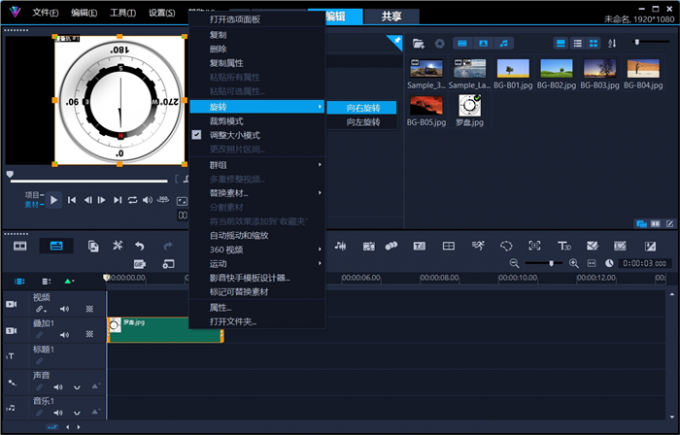
2、双击素材打开选项页面,在参数编辑页面中,我们可以使用快捷按钮来旋转素材。每点一下按钮,素材便会向左或向右旋转90°。
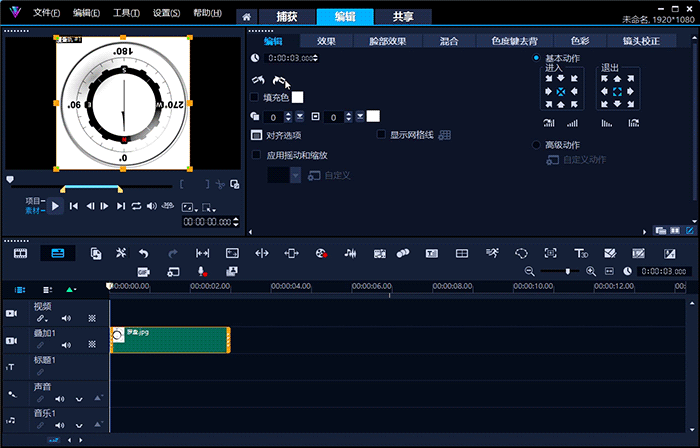
3、如下图所示,我们可以使用会声会影的自定义动作功能,设置素材的坐标、缩放、旋转角度等参数。
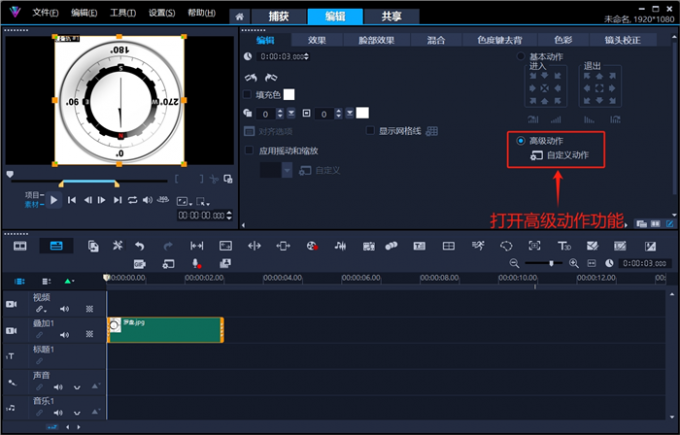
4、在自定义动作窗口中,将X轴旋转值设为45度后,预览窗口中的素材便会以横坐标为轴,向前旋转45度。
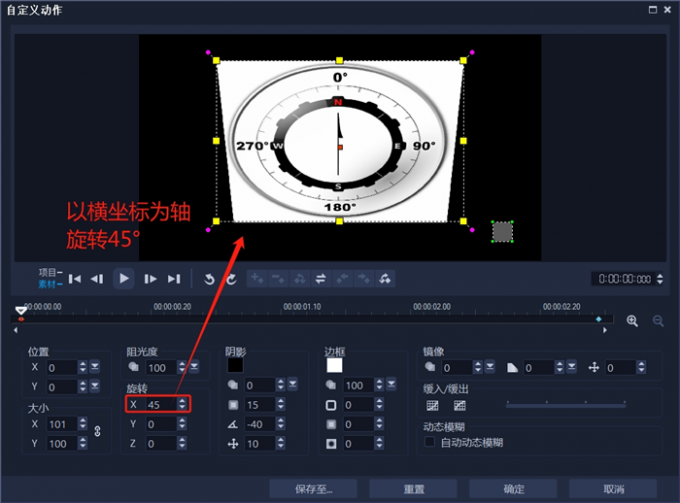
5、设置围绕Y轴旋转45度后,预览窗口中的素材便会以纵坐标为轴,向左旋转45°。
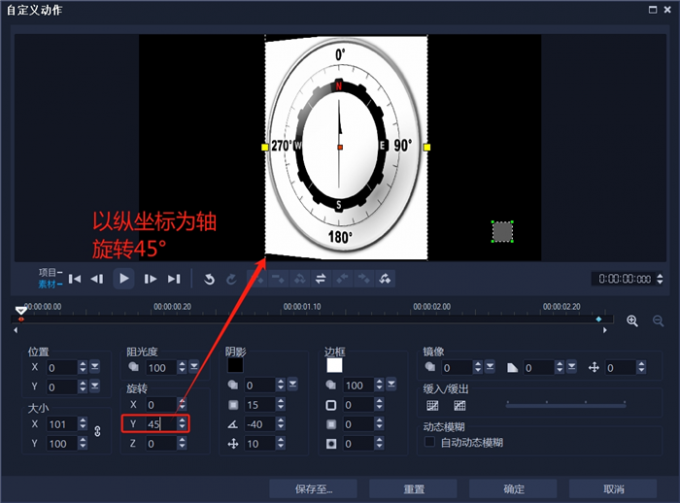
6、同样的,设置Z轴的旋转角度为45度,素材便会以中心坐标为轴旋转45度。
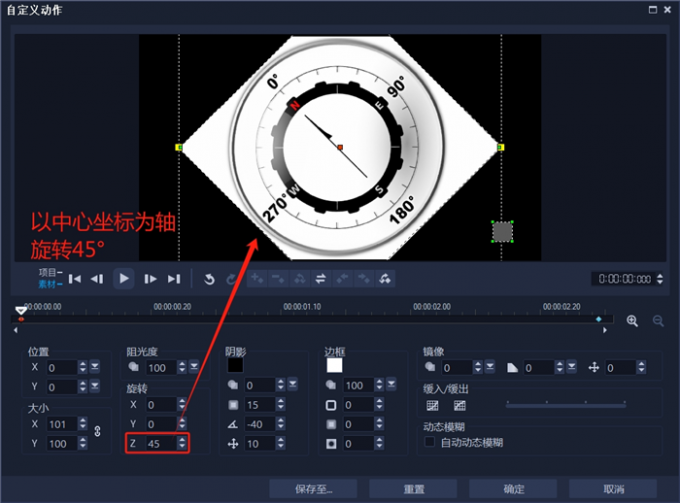
7、自定义动作功能支持拖拽操作,移动素材中心的红点(Z轴控制点),可重新定位旋转轴心。如下图所示,在我移动红点并拖动紫色端点旋转时,素材基于新的轴心位置进行转动。
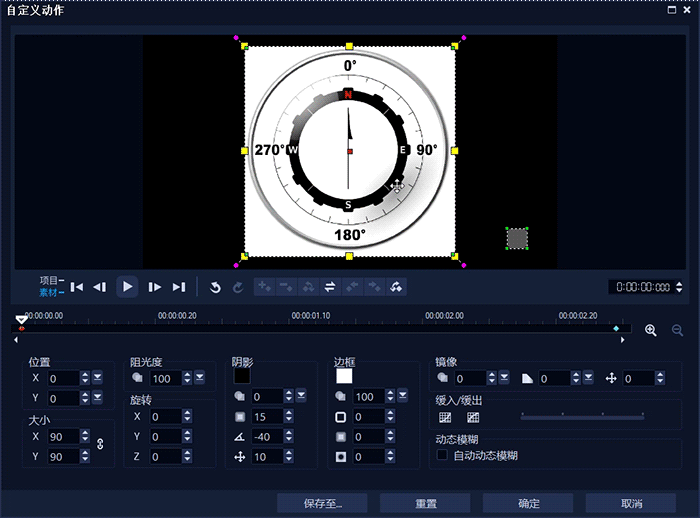
即便是新手剪辑师,也能使用会声会影的自定义动作功能,快速打造如下图所示的“飞碟绕地飞行”特效。会声会影的自定义动作功能对剪辑师非常友好,可以做到全程拖拽操作,不用输入任何复杂的参数。
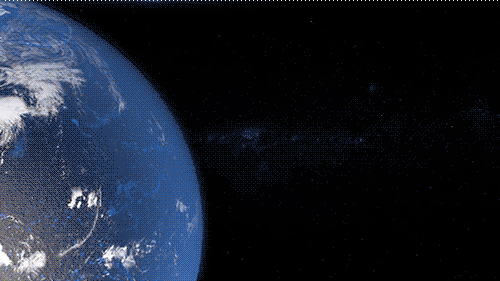
步骤一:自定义动作打造旋转缩放效果
1、打开会声会影视频剪辑软件,将“旋转地球”素材插入视频轨,将“旋转飞碟”素材插入叠加轨。选中“飞碟”素材后,打开选项面板,启用高级动作功能。

2、建议大家先设置好起始帧和结束帧参数,减少不必要的重复操作。如下图所示,先把时间滑块移动到起始帧,拖拽飞碟边缘放大素材。然后,点一下时间轴末尾的结束帧,缩小飞碟素材并拖拽端点,让飞碟逆时针旋转一定的角度。
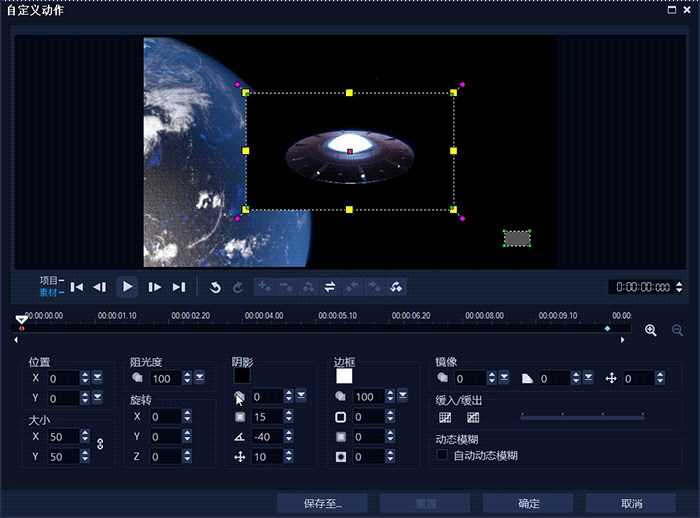
3、向右拖拽时间滑块至三分之一处,放大素材制作飞碟逼近效果。拖拽紫色端点,调整飞碟的角度。
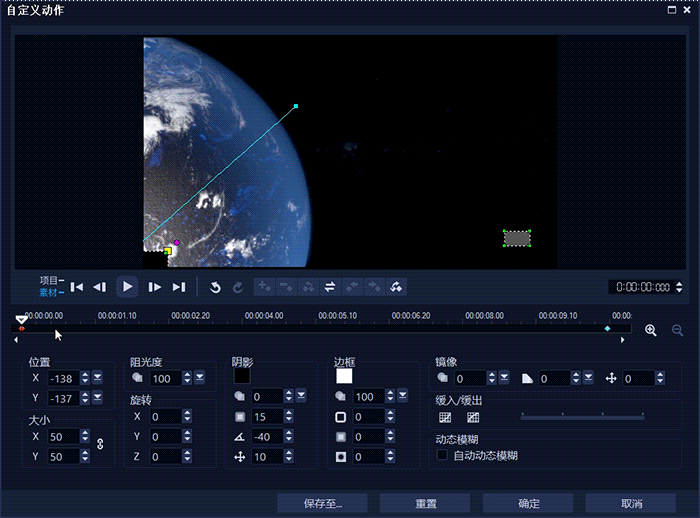
4、移动预览窗口中青色的线段,打造一个平滑且连贯的曲线运动。
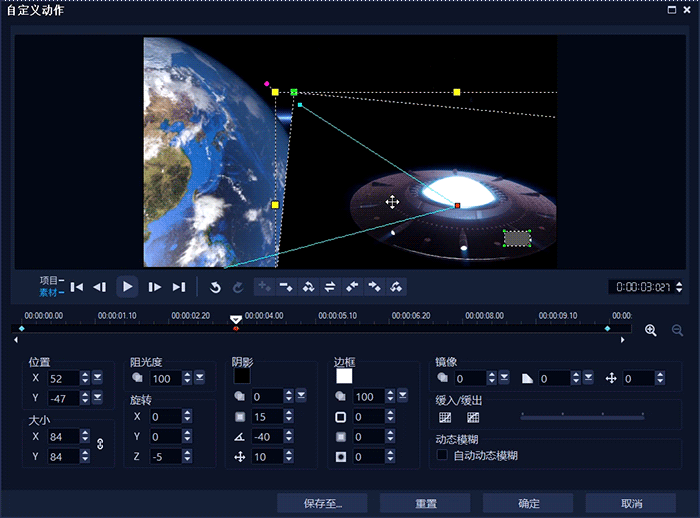
5、点击播放按钮,预览飞碟的飞行轨迹是否平顺,以及素材缩放和旋转是否合理。
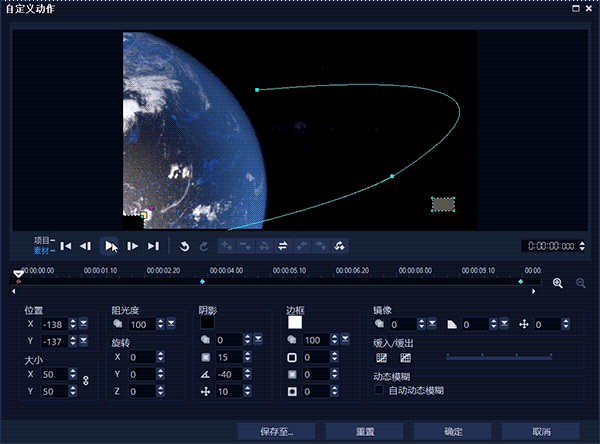
步骤二:混合模式去除黑色背景
1、完成高级动作设置后,双击飞碟素材打开选项面板。在混合页面中,将“飞碟”设置为灰度键模式。调整下方的灰度范围和Gamma值,直至黑色背景完全消失为止。
2、在实际应用中,有些视频主体与背景色会比较相似,利用灰度键去除背景的时候,视频主体也会变透明。这时候,我们可以叠加使用混合模式,来填充飞碟上的透明区域。

3、打开“轨道管理器”功能,设置叠加轨的数量为“3”。然后,使用“Ctrl+C键”,在叠加轨上复制两个相同的飞碟素材。注意,在会声会影中,使用“Ctrl+C键”复制素材,会连同素材属性一并复制。例如,这里复制的两份“飞碟素材”,都带有之前设置好的“高级动作”,我们不用再重新设置一遍。
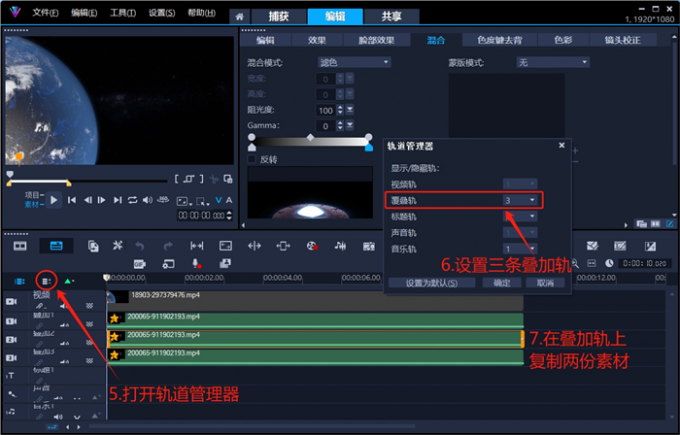
4、双击叠加轨2上的飞碟素材,在混合页面中将模式更改为“滤色”,消除飞碟画面中较暗的区域(阻光度100)。然后,对叠加轨3上的飞碟素材,应用相同的操作。
5、利用“灰度键”搭配“滤色”混合模式,我们不仅移除了黑色背景,还成功修复了飞碟素材的透明区域。

在剪辑创作过程中,我们经常需要旋转整个项目或多个视频素材。如果对每个素材进行逐一旋转,不仅效率十分低下,操作上也相当繁琐。这时候,我们可以使用会声会影的“嵌套”功能,将需要素材进行“打包旋转”。
1、在文件菜单中,我们可以将视频项目“另存为”一个VSP文件。
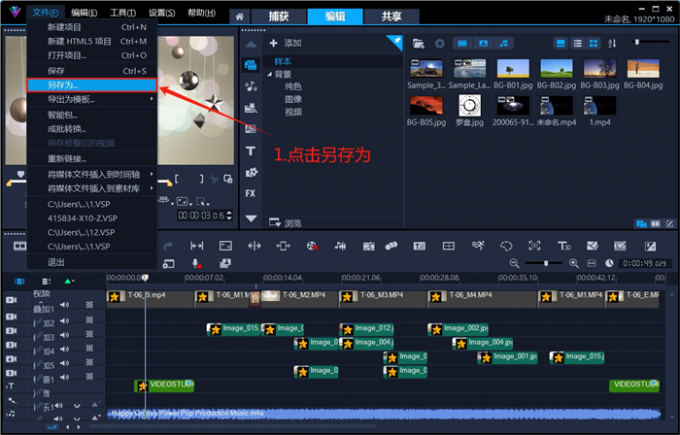
2、保存现有的工程文件,在菜单栏选择新建空白项目,无须退出软件便能生成新的时间框架。
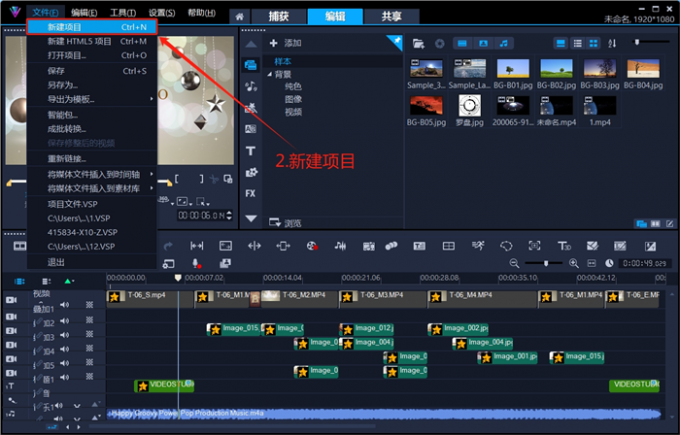
3、如下图所示,把刚才保存的“.VSP”文件,作为“嵌套”插入轨道编辑区。注意,若从媒体面板中添加“.VSP”文件,需要配合“Shift键”来执行拖拽,系统才会将其识别为嵌套项目而非普通的模板素材。
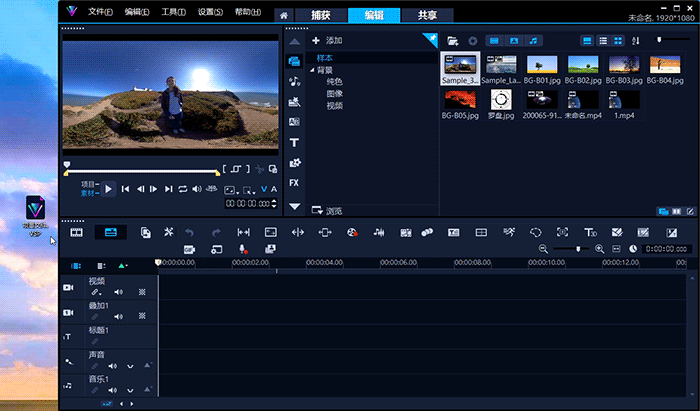
4、双击嵌套素材,在选项面板中我们可以让素材整体旋转,以及自定义动作。
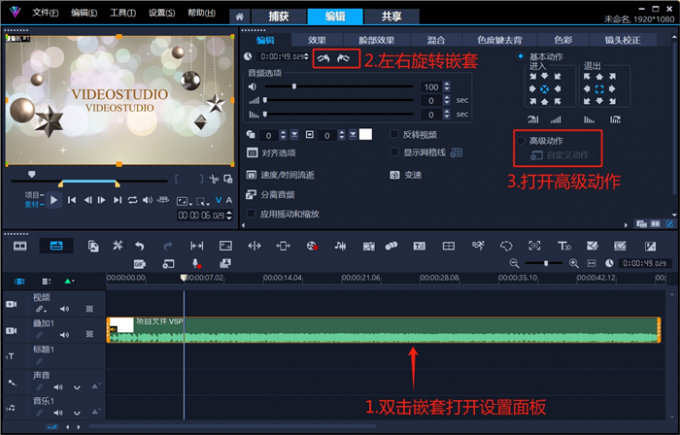
5、下图即为,使用会声会影视频剪辑软件让视频项目画面,进行整体旋转、缩放、曲线运动的效果展示。
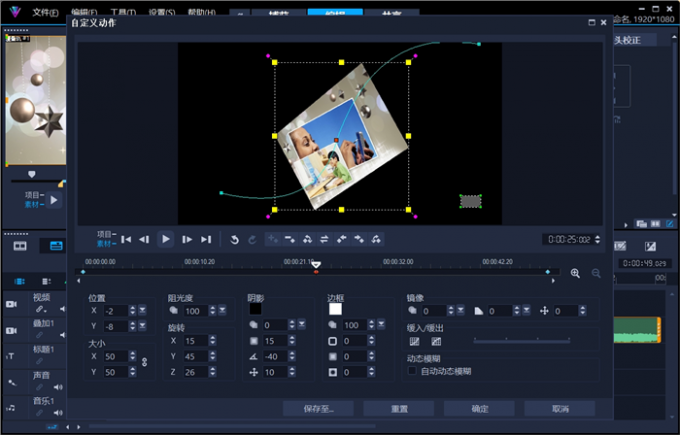
以上便是会声会影视频旋转怎么做,会声会影视频旋转以后怎么放大的全部内容。掌握“自定义动作”功能,我们可以轻松打造各种复杂的旋转运动特效。使用会声会影的VSP嵌套技术,可将复杂工程转换为单一可操作对象。导出后的VSP文件可作为媒体素材进行编辑,保留原有层级关系并支持全局属性调整。更多有关视频剪辑的技巧,可以在安装会声会影视频剪辑软件后进行体验。
展开阅读全文
︾
在使用会声会影剪辑视频过程中,当轨道中的素材较多时,我们需要将轨道进行放大,便于更清晰地查看和编辑素材。但很多小伙伴不知道该如何调整会声会影轨道,为了提高大家的软件操作技巧,接下来本文就为大家介绍一下会声会影轨道怎么放大,会声会影轨道怎么不和光标同步了的相关内容。
查看详情输出的视频格式会影响文件的大小、清晰度等,另外,有些上传视频的平台也会对上传格式有要求,因此,我们在输出视频时,需要选择合适的格式。会声会影作为一款实用性强、操作友好的视频编辑软件,提供的视频导出格式也很丰富。本文将会介绍会声会影输出的格式有哪些,会声会影输出什么格式最好的相关内容。
查看详情高分辨率不等于高画质,上传作品的清晰度往往由多重因素共同决定。压缩编码、上传要求、素材分辨率,以及输出时的配置参数等都会直接影响作品的最终画质。有关会声会影画质低怎么办,会声会影输出的画质怎么提高的问题,本文将进行详细介绍。
查看详情转场特效可以让两个片段的衔接更自然,是很多视频作品中会添加的效果。短视频制作中还会有以“转场”效果作为噱头的作品,比如利用门的打开来开启下一个片段等。会声会影提供了丰富的转场特效模板,可以直接应用到视频的编辑中。接下来,本文将介绍会声会影转场特效怎么添加,会声会影转场速度太快怎么调整的相关内容。
查看详情